Photoshop简单三步调出外景人像秋季暖色调(2)
文章来源于 摄影社区,感谢作者 决萌子 给我们带来经精彩的文章!第二步:PhotoShop
在PS中,我一般习惯先复制一层再进行调整,首先使用【滤镜-液化】工具将姑娘修瘦,调整头肩比例,然后使用污点修复画笔工具对姑娘脸上的痘痘等进行处理。然后使用曲线,通过擦蒙板的方式对面部过暗的部分进行小幅度的提亮。之后盖印图层,为下一步做准备。
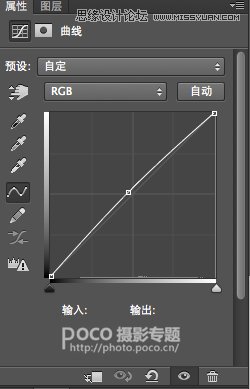
接下来对盖印的图层进行进一步处理。对这组照片我采用的是插件磨皮,使用到的磨皮插件是Imagenomic Portraiture。
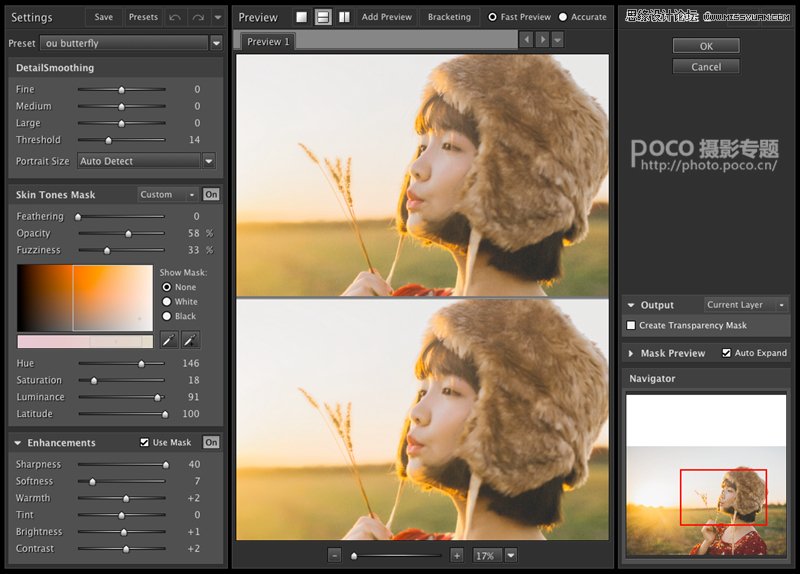
其实那一大排东西不一定要完全都用得上,我常用的步骤是用mask中的white点选皮肤最亮的部分,用black点选暗部,插件就可以自动算出来皮肤对应的颜色,然后我通常会加一档对比度,色温饱和什么的一般情况下我并不会怎么动。将磨皮后的图层对皮肤擦一层蒙板,剩下的部分由于很多都有和皮肤类似的颜色,所以不予保留,调整磨皮图层透明度为40%,盖印图层。
下一步我使用的是加光晕的插件Nik Collection-Color Efex Pro,当然它的作用也远远不只是加光晕或者柔光这么简单。可以怎么用,也看大家的个人喜好啦。

OK,在PohotoShop中完成了这几步,照片也就处理得差不多啦。

第三步:重构图
我们在一开始就说到,由于拍摄时间非常紧,这张照片的构图有着很明显的问题,比如下面手被裁掉了一半,后面地平线的位置很尴尬等等,于是我们可以通过一些特别的方法进行调整。
我采用的方法是:将露出一半手的部分裁掉,天空的部分向上拉伸,在空白的天空上加上文字。
剪裁与调整画布:纯粹的裁剪会用到裁剪工具,然后使用图像菜单中的画布大小,对画面进行调整。这一步要注意噢,如果只要扩大上半部分图片的大小,需要把定位选成下图图中的情况,不然画布会上下都拉伸的。
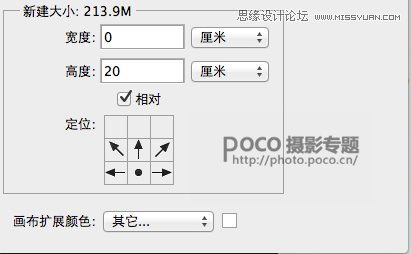
画面拉伸:然后选中图中上半部分的纯天空,键盘快捷键使用Ctrl+T,对其拉伸。如果拉伸的部分没有很明显的痕迹,就不需要再用仿制图章等工具再去遮盖痕迹了,于是就可以进入下一步啦。

再次裁剪:完成上述几个步骤之后,再次使用裁剪工具对拉伸后的图片进行裁剪,达到二次构图的目的。
添加文字:在拍摄之前我就对这组主题定好了名字,因此在图中可以直接用文字工具添加对应的文字,字体使用了Chalkduster,文字颜色使用吸管吸取了图左下角的橘黄色的阳光的相同的颜色。
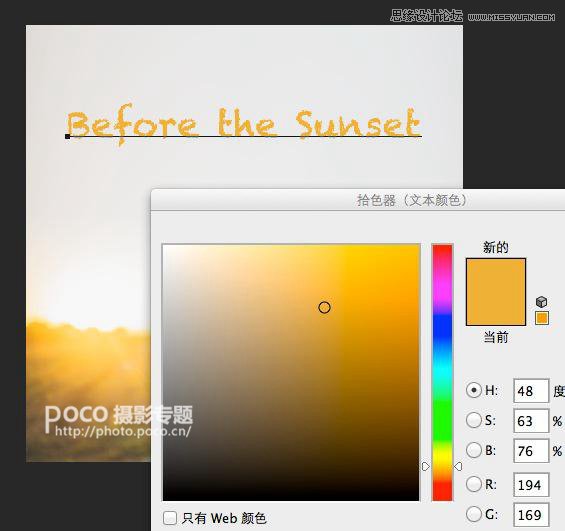
最终成果
于是最终成果图就出来啦,这就是这组片子的整体后期思路,可能很多地方的表述不太明确,存在部分疏漏,还请大家不吝赐教。如果大家喜欢的话,以后我会发表更多教程的喔~

 情非得已
情非得已
-
 Photoshop制作唯美可爱的女生头像照片2020-03-17
Photoshop制作唯美可爱的女生头像照片2020-03-17
-
 Photoshop快速给人物添加火焰燃烧效果2020-03-12
Photoshop快速给人物添加火焰燃烧效果2020-03-12
-
 Photoshop调出人物写真甜美通透艺术效果2020-03-06
Photoshop调出人物写真甜美通透艺术效果2020-03-06
-
 Photoshop保留质感修出古铜色人像皮肤2020-03-06
Photoshop保留质感修出古铜色人像皮肤2020-03-06
-
 Photoshop制作模特人像柔润的头发效果2020-03-04
Photoshop制作模特人像柔润的头发效果2020-03-04
-
 古风效果:用PS调出外景人像中国风意境效果2019-11-08
古风效果:用PS调出外景人像中国风意境效果2019-11-08
-
 插画效果:用PS把风景照片转插画效果2019-10-21
插画效果:用PS把风景照片转插画效果2019-10-21
-
 胶片效果:用PS调出人像复古胶片效果2019-08-02
胶片效果:用PS调出人像复古胶片效果2019-08-02
-
 素描效果:用PS制作人像彩色铅笔画效果2019-07-12
素描效果:用PS制作人像彩色铅笔画效果2019-07-12
-
 后期精修:用PS给人物皮肤均匀的磨皮2019-05-10
后期精修:用PS给人物皮肤均匀的磨皮2019-05-10
-
 Photoshop利用素材制作炫丽的科技背景2021-03-11
Photoshop利用素材制作炫丽的科技背景2021-03-11
-
 Photoshop使用中性灰磨皮法给人像精修2021-02-23
Photoshop使用中性灰磨皮法给人像精修2021-02-23
-
 Photoshop制作水彩风格的风景图2021-03-10
Photoshop制作水彩风格的风景图2021-03-10
-
 Photoshop制作创意的文字排版人像效果2021-03-09
Photoshop制作创意的文字排版人像效果2021-03-09
-
 Photoshop制作逼真的投影效果2021-03-11
Photoshop制作逼真的投影效果2021-03-11
-
 Photoshop制作故障干扰艺术效果2021-03-09
Photoshop制作故障干扰艺术效果2021-03-09
-
 Photoshop制作被切割的易拉罐效果图2021-03-10
Photoshop制作被切割的易拉罐效果图2021-03-10
-
 Photoshop制作人物支离破碎的打散效果2021-03-10
Photoshop制作人物支离破碎的打散效果2021-03-10
-
 Photoshop制作人物支离破碎的打散效果
相关文章752021-03-10
Photoshop制作人物支离破碎的打散效果
相关文章752021-03-10
-
 Photoshop制作创意的文字排版人像效果
相关文章1802021-03-09
Photoshop制作创意的文字排版人像效果
相关文章1802021-03-09
-
 Photoshop使用中性灰磨皮法给人像精修
相关文章1932021-02-23
Photoshop使用中性灰磨皮法给人像精修
相关文章1932021-02-23
-
 Photoshop快速的增加写实人像的质感
相关文章7502020-10-10
Photoshop快速的增加写实人像的质感
相关文章7502020-10-10
-
 Photoshop制作唯美可爱的女生头像照片
相关文章8162020-03-17
Photoshop制作唯美可爱的女生头像照片
相关文章8162020-03-17
-
 Photoshop快速给黑白人像照片上色
相关文章7582020-03-12
Photoshop快速给黑白人像照片上色
相关文章7582020-03-12
-
 骷髅头像:PS制作人像X光影像效果
相关文章8862020-03-11
骷髅头像:PS制作人像X光影像效果
相关文章8862020-03-11
-
 Photoshop保留质感修出古铜色人像皮肤
相关文章9722020-03-06
Photoshop保留质感修出古铜色人像皮肤
相关文章9722020-03-06
